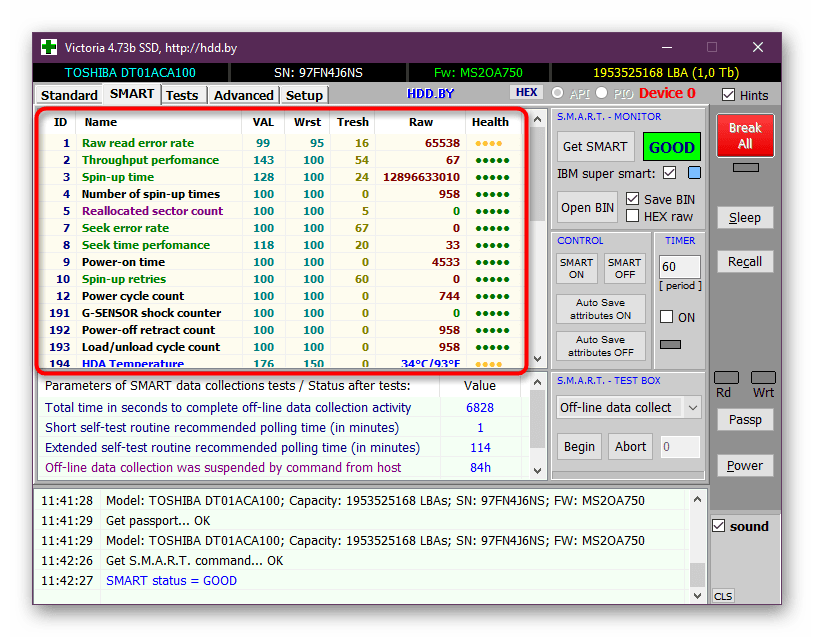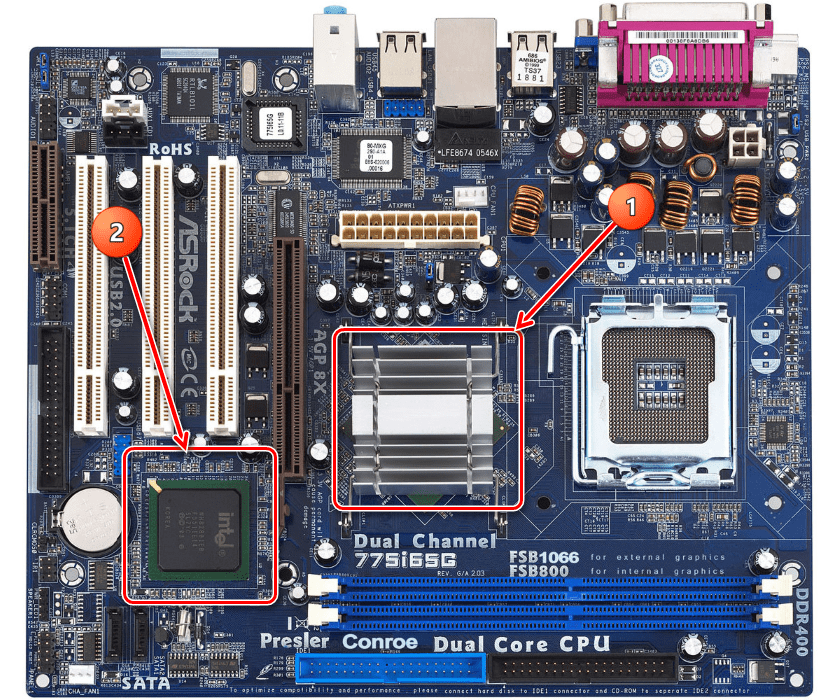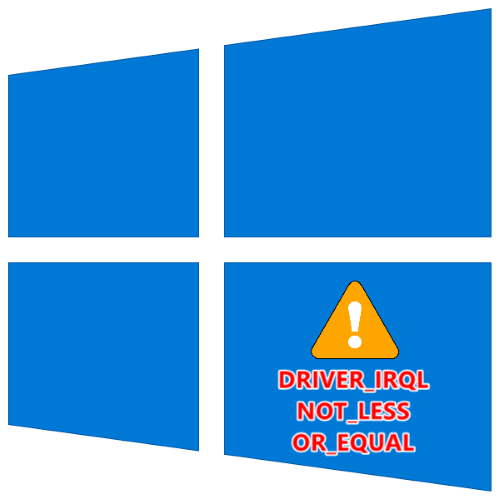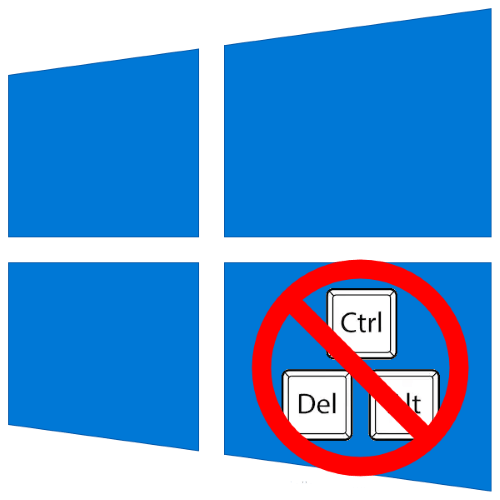Зміст

Спосіб 1: налаштування портів у BIOS
Найчастішою причиною появи розглянутої помилки є невідповідність ряду параметрів БІОС з встановленим у вашому комп'ютері обладнанням. Справа в тому, що для коректної роботи деяких жорстких дисків великого обсягу потрібно або включений режим RAID, або неактивна функція гарячого підключення. Для усунення проблеми буде досить налаштувати відповідні параметри.
- Перезавантажте ваш ПК або ноутбук і перейдіть в BIOS-як правило – за цю функцію відповідає натискання якоїсь з клавіш на клавіатурі: F9
,
F12
,
Del
та інше. Більш детально про варіанти ви можете дізнатися з керівництва за посиланням далі.
Детальніше: Як увійти в BIOS на комп'ютері
- Подальші дії залежать від конкретного типу мікропрограми плати. Потрібні нам пункти меню називаються «SATA Configuration» , і можуть бути розташовані в розділі «Peripherals» , або «Advanced» .
- На порту, до якого підключений жорсткий диск з операційною системою, увімкніть режим «Hot Plug» : виберіть однойменну опцію і переведіть її в потрібне вам положення.
- В якості додаткових заходів рекомендується відключити незадіяні SATA, якщо таких на материнській платі кілька.
- Збережіть налаштування (найчастіше за цю операцію відповідає клавіша F10 ) і перезавантажте комп'ютер.
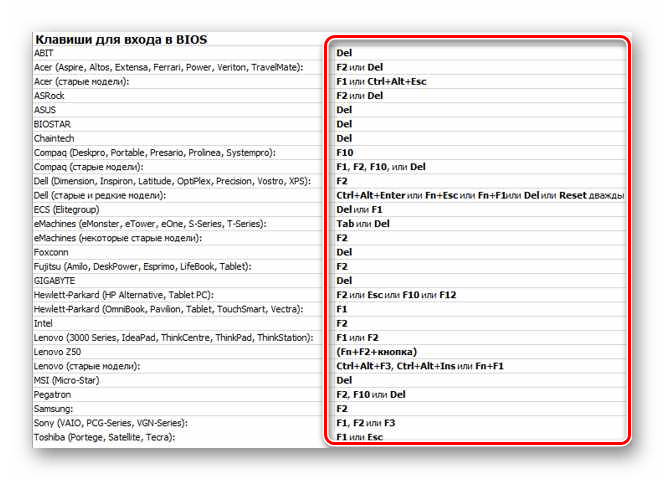
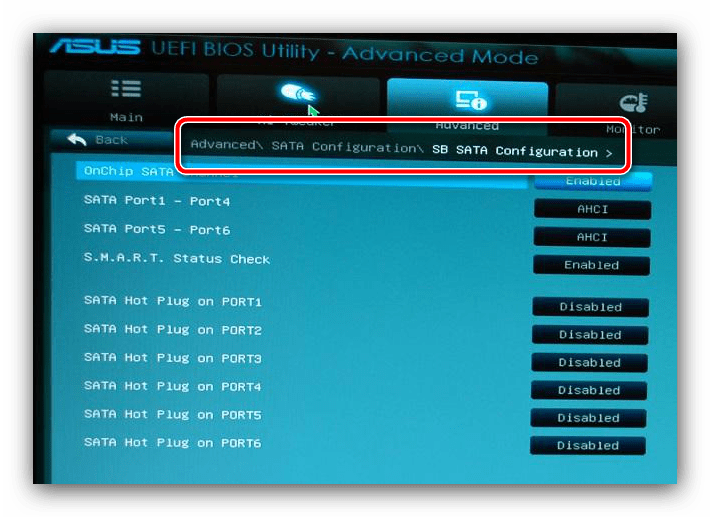
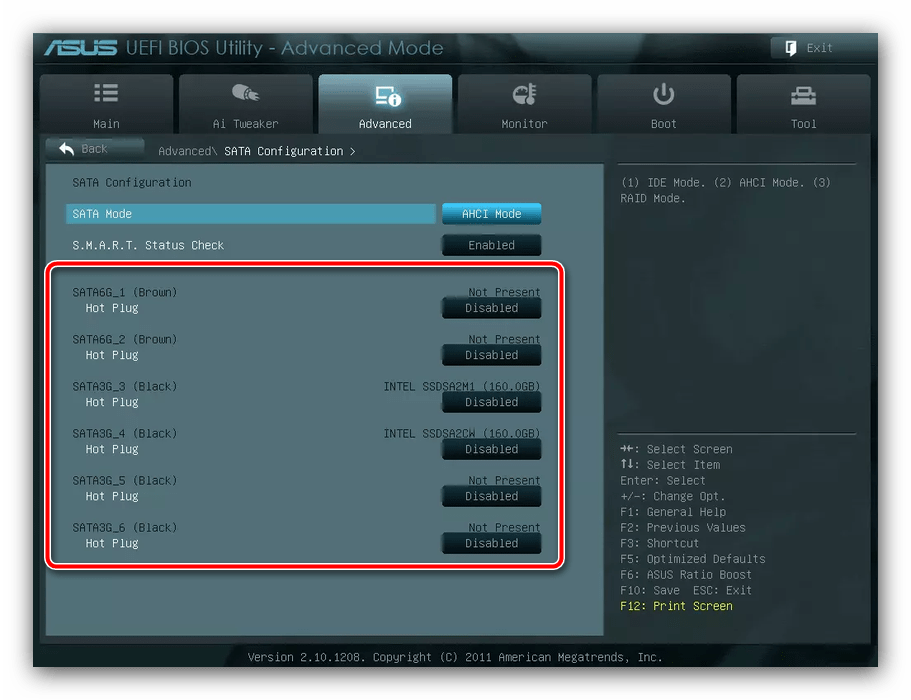
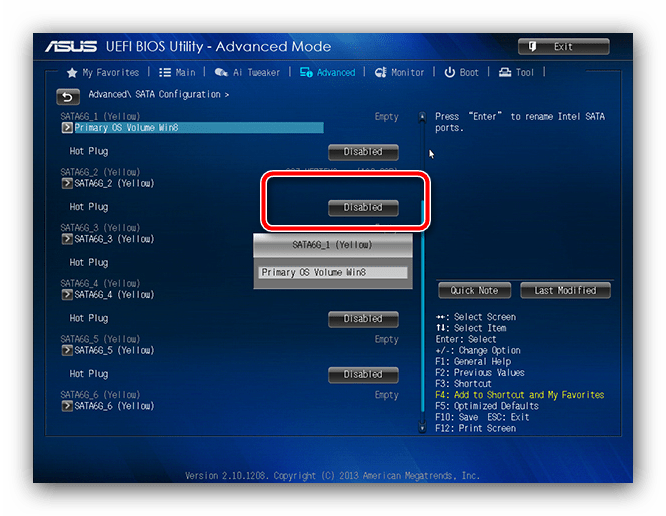
Перевірте, як поводиться система – помилка повинна пропасти. Якщо вона все ще присутня, знову зайдіть в інтерфейс управління мікропрограмою і вимкніть AHCI-режим.
Детальніше: Що таке режим SATA в BIOS
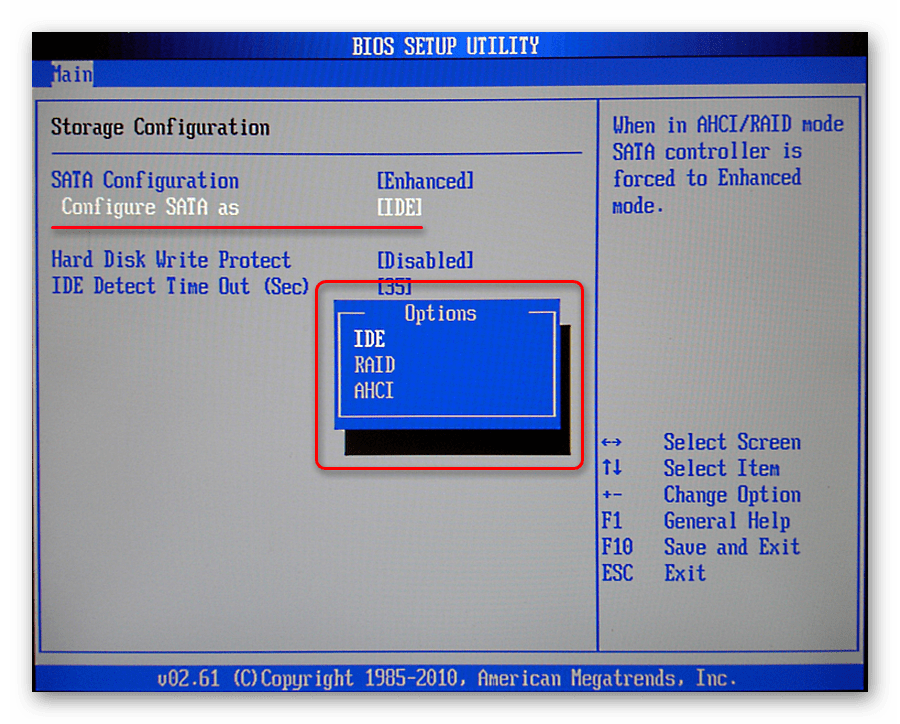
Знову збережіть налаштування та спробуйте завантажитися в ОС. Якщо ПК повідомить, що не може виявити накопичувач, скиньте параметри БІОСа одним із запропонованих далі методів.
Детальніше: Як скинути BIOS на комп'ютері
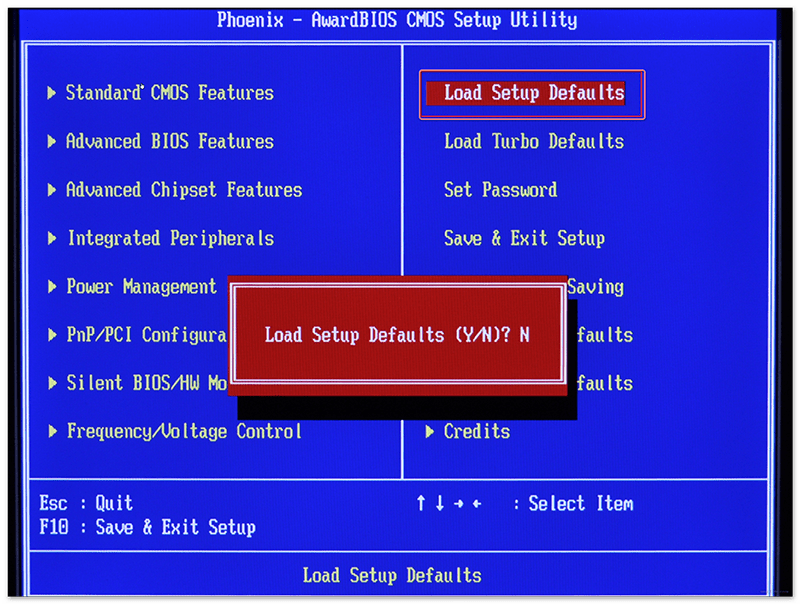
У більшості випадків маніпуляцій, які наведені вище, буде досить для усунення збою.
Спосіб 2: перевстановлення драйверів чіпсета
У деяких випадках джерелом розглянутої проблеми можуть бути застарілі або несумісні з поточною версією ОС драйвера системного чіпсета. Справа в тому, що саме ця мікросхема відповідає за взаємодію Windows і накопичувачів, які підключені по інтерфейсах SATA і IDE, а також за реалізацію технології RAID. Ми вже писали про те, як слід шукати і встановлювати ПО для подібних компонентів, тому просто наведемо посилання на відповідний матеріал.
Детальніше: правильна установка драйверів чіпсета
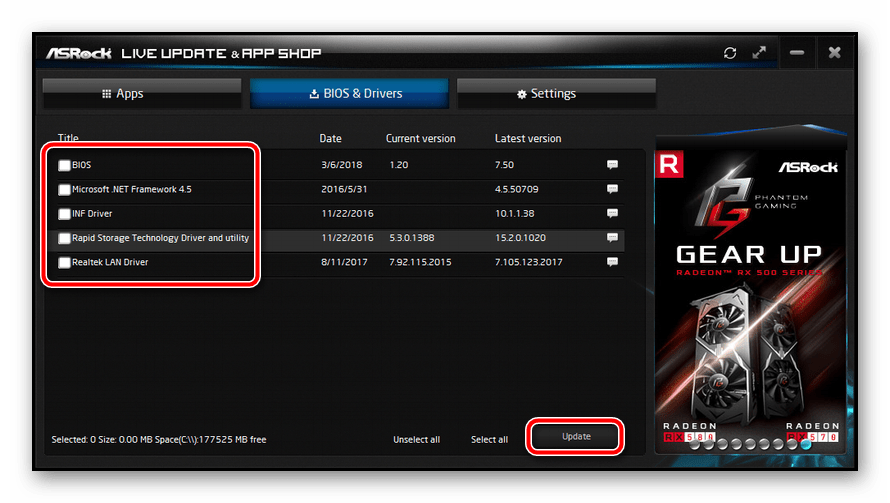
Спосіб 3: усунення апаратних неполадок
Остання причина, по якій може з'являтися розглянута помилка – збої апаратних комплектуючих.
- Спершу необхідно перевірити стан контакту накопичувача і комп'ютера. Переконайтеся, що використовуваний SATA-кабель справний (настільні ПК) або диск щільно прилягає до контактної площадки (ноутбук).
- Перевірте також сам накопичувач, бажано на іншому пристрої – переконайтеся, що немає ніяких пошкоджень і кількість поганих і/або нестабільних секторів не стало критичним.
Детальніше: Як перевірити працездатність жорсткого диска
- Далі огляньте материнську плату – на ній не повинно бути прогорілих елементів, роздутих конденсаторів і інших видимих пошкоджень. Не завадить також протестувати охолодження компонентів, особливо чіпсетів, якщо таке передбачено.
Детальніше:
Як перевірити материнську плату
Заміна конденсаторів на материнській платі - Зрідка проблему викликають збої по харчуванню – наприклад, БП не видає необхідну потужність і напруга. Зазвичай таке відбувається через згаданих вище роздутих конденсаторів, але не можна виключати і заводський брак, і вихід з ладу трансформаторів. Рішенням в такій ситуації буде тестування працездатності і стабільності комп'ютера з блоком живлення зі схожими характеристиками. Якщо перевірка покаже, що пристрій працює нормально, збійний елемент краще замінити або віднести в сервісний центр.
Детальніше: Як перевірити працездатність блоку живлення на ПК